10 parasta pikanäppäintä Windows 10:ssä ja niiden käyttö

Tutustu Windows 10:n 10 suosituimpaan pikanäppäimeen ja siihen, miten voit hyödyntää niitä tehokkaasti töissä, koulussa ja muissa asioissa.
VLC-oletussuoja on yksinkertainen, mutta kova silmille, koska se on voimakkaasti valkoinen. Saatat kokea epäselvyyttä ja silmien rasitusta, jos katsot ohjelmia ikkunatilassa pidempään. Onneksi VLC:n avulla käyttäjät voivat mukauttaa sen asettelua, väriä ja muotoilua vaikuttamatta sen toimivuuteen. Sellaisenaan voit löytää mieltymyksiäsi vastaavan ihon.
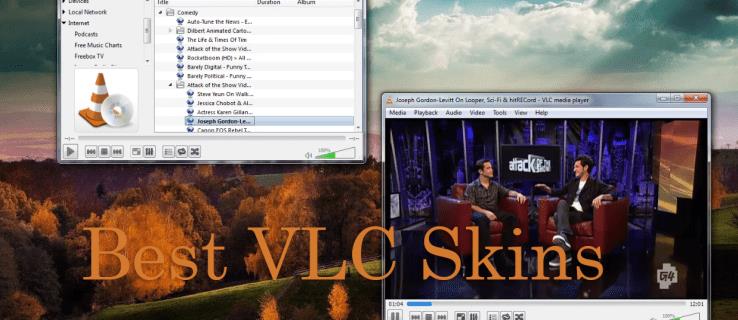
Mutta koska Internetissä on niin monia vaihtoehtoja, voit vahingossa tyytyä keskinkertaisiin skineihin. Ja siinä tämä artikkeli tulee esiin. Se kattaa parhaat VLC-skinit, joita sinun tulee harkita.
Parhaat VLC-skinit
VLC-skinejä on monenlaisia. Mutta niillä kaikilla on sama toiminto – ne parantavat mediasoittimen ulkonäköä. Ja useista vaihtoehdoista voit löytää sellaisen, jonka ominaisuudet vastaavat erityistarpeitasi. Voit esimerkiksi valita VLC-skin, joka:
Löydät VLC-skinit VLC Media Playerin viralliselta verkkosivustolta . Lisäksi on olemassa kolmansien osapuolien verkkosivustoja, jotka tarjoavat ilmaisia VLC-skinejä. Alla olevassa osiossa käsitellään kymmentä parasta VLC-skiniä.
1. Darklounge
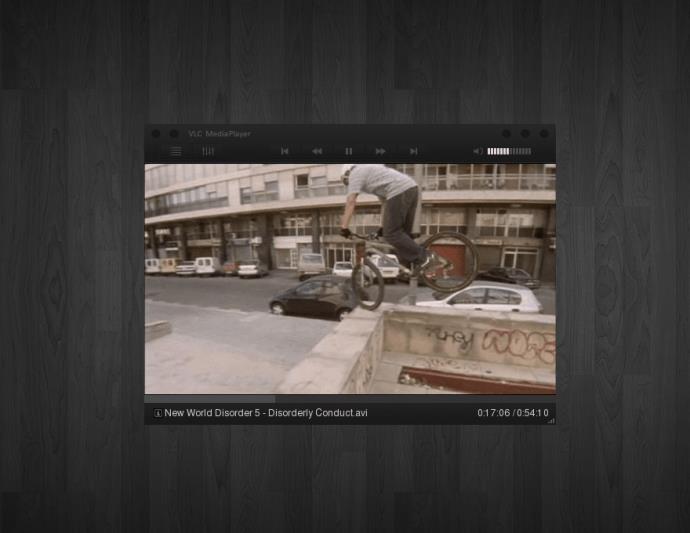
Haluatko katsoa ohjelmia rasittamatta silmiäsi? Silloin Darklounge skin on ihanteellinen valinta. Siinä on tumma teema ja minimalistinen muotoilu. Se sopii erinomaisesti öiseen elokuvien katseluun, koska se sulautuu saumattomasti pimeään ympäristöön. Toisin kuin oletusarvoisen VLC-skin, sen ohjausominaisuudet näkyvät näytön yläosassa.
VLC-kalvon vasemmassa yläkulmassa on valikko mukauttamisominaisuuksilla. Voit muuttaa asettelua, väriä ja läpinäkyvyyttä. Voit myös luoda soittolistan, jos haluat musiikin tai videoidesi toiston keskeytyksettä.
2. Zune 1.0
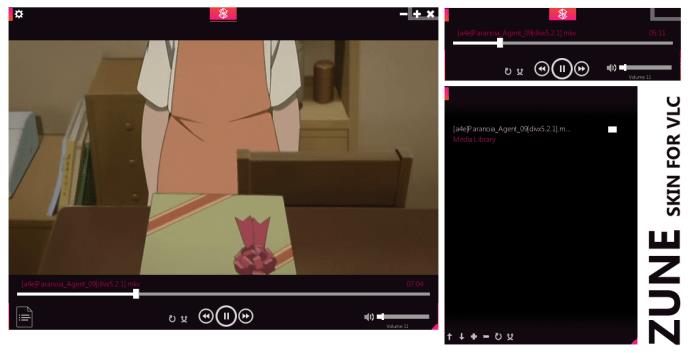
Zune 1.0 on Zune-ulkoasun päivitys, joka on peräisin vuodelta 2010. Sen avulla käyttäjät, jotka pitivät vanhemmasta versiosta, voivat kokea kokemuksen uudelleen. Sen pehmeä teema yhdistää tummat värit vaaleanpunaiseen, joka loistaa hienovaraisesti. Tämä tarjoaa sopivat puitteet elokuvien katseluun silmiäsi rasittamatta.
Zune 1.0:n käyttöliittymä on erittäin pieni. Se ylittää jopa VLC-mediasoittimen oletusulkokuvan. Näytön alareunassa näkyy vain toisto, tauko, kelaus taaksepäin ja eteenpäin.
Voit muokata värejä ja fontteja asetusvaihteella. Kehittäjä toivoo julkaisevansa valkoisen teeman antaakseen käyttäjille useita vaihtoehtoja.
3. FusionX2 Skin

FusionX2:ssa on kyse eleganssista. Se keskittyy mustan ja hopean sävyihin ja tarjoaa tyylikkään, futuristisen ja minimalistisen ulkonäön.
Tämän seurauksena FusionX2:n näyttö on vähemmän sotkuinen. Vain perusohjaimet näkyvät näytöllä, mutta pääset helposti soittolistavaihtoehtoihin sieltä.
Vaikka FusionX2:lla on versiot A ja B , niissä on sama kosmetiikka. Ainoa ero on säätimien sijoittelussa.
4. Blackpearl
Blackpearl on VLC-skin, joka juontaa juurensa vuodelle 2009, mutta on säilynyt yhtenä parhaista muokkausvaihtoehdoista musiikin soittamiseen. Sen arvosana on 4,51, mikä on hyvä merkki, että käyttäjillä on hyvä kokemus siitä.
Blackpearlissä on virtaviivainen musta ja harmaa teema. Sen ohjaus huutaa minimalismia, koska se ei edes salli videon näyttämistä ikkunatilassa. Tämä tekee siitä sopivan vain musiikin soittamiseen, ja koska et näe kappaleiden nimiä, kaikki tulee yllätyksenä.
5. Alienware Darkstar

Lyökö sydämesi scifiä varten? Jos vastasit kyllä, Alienware Darkstar houkuttelee sinua. Siinä on tummanpunainen ja musta teema, joka lisää VCL Media Player -soittimeesi voimakkuutta ja särmää. Scifi-tunnelma tulee päävalikosta, joka näyttää futuristiselta shurikenilta, jossa on Alienwaren logo.
Sen erinomainen muotoilu ei peitä sen ominaisuuksia. Päävalikko sisältää runsaasti painikkeita, joiden avulla pääset helposti käsiksi videoihisi, äänellesi, soittolistoille ja jopa taajuuskorjaimelle. Voit myös sulkea sulkimen lukitaksesi asetukset, jotta et klikkaa väärin kesken esityksen.
Jos ihossa on mahdollinen ongelma, se johtuu siitä, että aikaleimahakija on kutistettu valikkoon sopivaksi, joten pidemmissä videoissa voi olla vaikeampaa nollata tiettyä aikaa.
6. Transformers VLC Skin
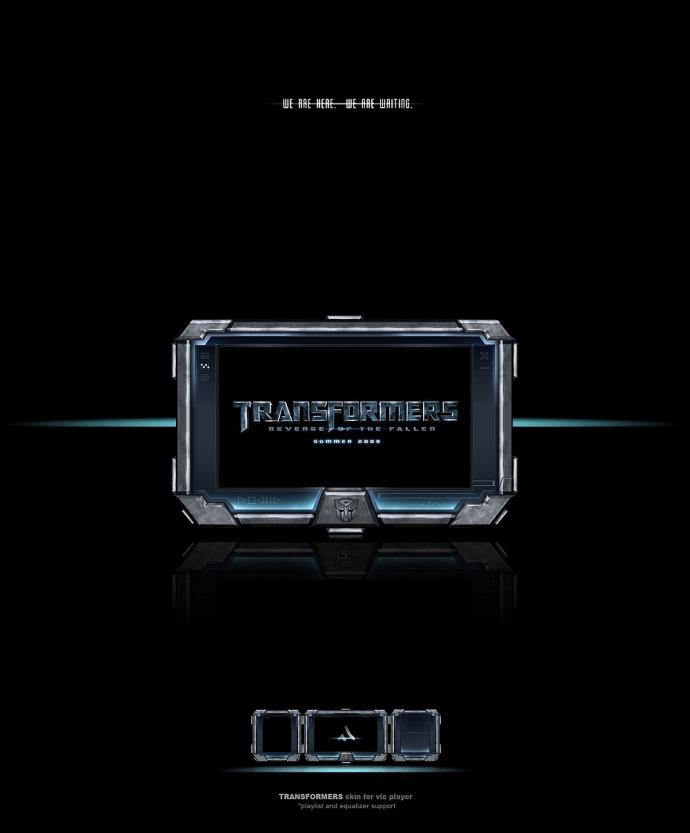
Transformers VLC -suoja on suosittu Transformers-elokuvien fanien keskuudessa. Sen moderni ulkonäkö ja tumma-aiheiset värit ovat kaikki saaneet inspiraationsa elokuvista.
Pääkäyttöliittymä on tyylikäs ja yksinkertainen, ja näytöllä näkyy vain perustoisto-, äänenvoimakkuus-, pikakelaus- ja taaksepäin-painikkeet. Voit käyttää edistyneitä ohjaustoimintoja, kuten fontteja ja värejä, asetuksista.
7. Avengers Shield VLC Skin
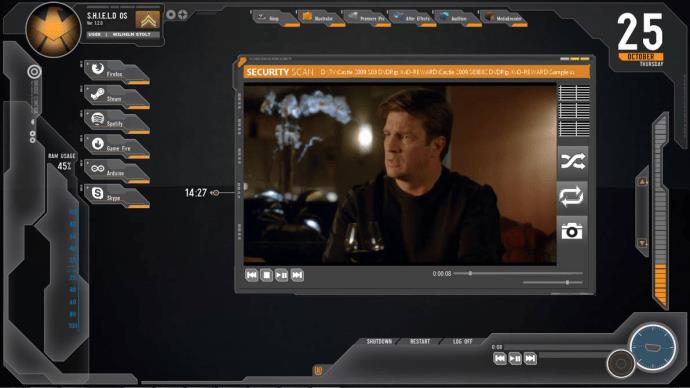
Jos pidät Avengers-elokuvasta, Avengers Shield VLC -skin voi olla suosikki VLC-skin. Sen teema ja säätimet jäljittelevät Avengers-kilpiä. Kaukaa katsottuna käyttöliittymä näyttää monimutkaiselta. Mutta sen suoraviivaisen organisaation ansiosta kuka tahansa voi navigoida helposti.
Ohjauspainikkeet, toisto, tauko, pikakelaus eteenpäin ja taaksepäin, ovat vasemmassa alakulmassa. Äänenvoimakkuuden säädin on oikeassa alakulmassa. Tämä organisaatio erottaa tämän ihon muista skineistä.
Suoja on suunniteltu käytettäväksi PC:n SHIELD Rainmeter -skin kanssa. Yllä oleva linkki näyttää esikatselun VLC-soittimen ympärillä olevasta Rainmeter skinistä, joka on myös muokattavissa. Saat lisätietoja siitä, mitä Rainmeter voi tehdä, napsauttamalla tätä .
8. MinimalX
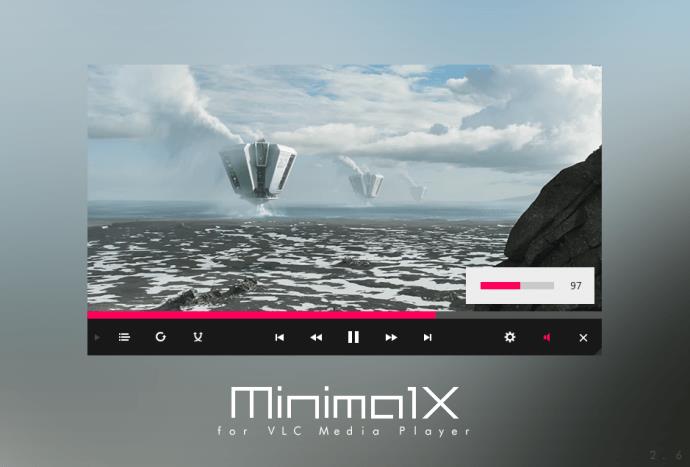
Jos iho on vanhentunut kuin hieno viini, se on MinimalX . Tämän VLC-skin kehittäjien tehtävänä on tarjota käyttäjille vertaansa vailla oleva kokemus. Iho on saanut säännöllisiä päivityksiä sen julkaisusta vuonna 2013, laskeutuen versioon 3.0 vuonna 2018, ja maailmanlaajuinen trendi kohti minimalismia on vihdoin saavuttanut sen visionäärisen muotoilun.
Kuten nimestä voi päätellä, tämä iho omaksuu minimalismin. Se ei kuitenkaan tee kompromisseja tärkeistä ominaisuuksista. Siinä on kaikki VLC:ltä tarvitsemasi kellot ja pillit: ääni- ja videoohjaimet, soittolistan valinta ja tekstitykset.
Paras ominaisuus on värimuokkaus, jonka avulla voit valita tumman, vaaleanpunaisen, sinisen tai vihreän taustan välillä.
9. SilentVLC
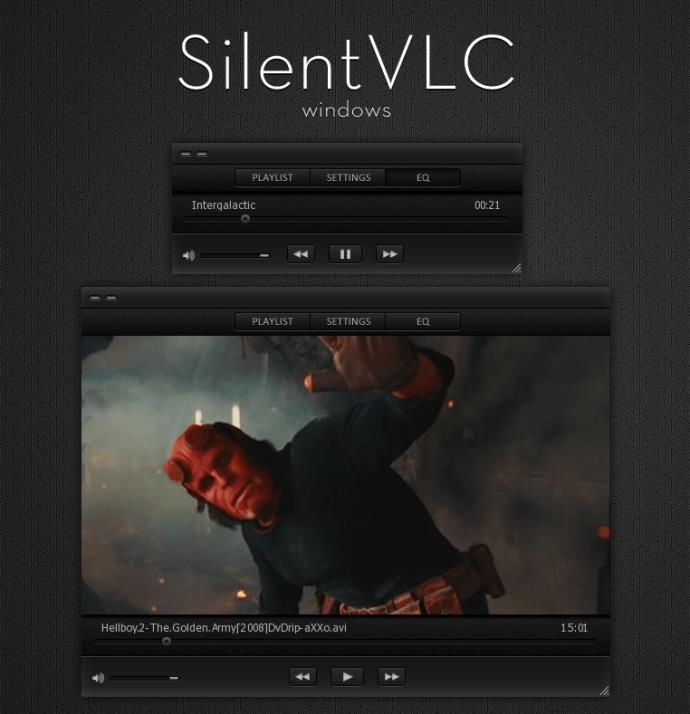
SilentVLC on toinen VLC-skin, joka tukee käyttäjäystävällistä käyttöliittymää. Siinä on tumma teema ja valkoiset kipinät ohjauspainikkeista. Kaikki keskeiset ohjausominaisuudet ovat näytön alareunassa. Ei sotkua.
Ja jos haluat nähdä toisen ikkunan näytölläsi, SilentVLC tukee sinua. Voit muuttaa näytön kokoa katsoaksesi sitä minisoittimessa tai laajentaa sitä haluamallasi tavalla. Tämä ominaisuus on läpikäynyt useita päivityksiä virheiden poistamiseksi ja koonmuutosongelmien ratkaisemiseksi.
10. Slim Beam
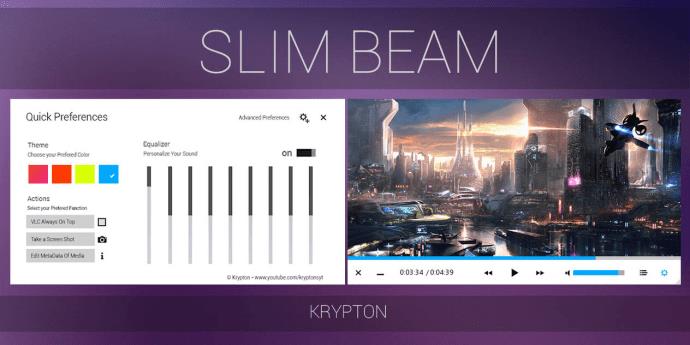
Slim Beam erottuu muista VLC-skinoista tasapainottamalla yksinkertaisuus ja mukauttaminen. Sen käyttöliittymä on yksinkertainen ja keskittyy vain tärkeisiin elokuvien katseluun. Voit hienosäätää asettelua, painikkeiden tyyliä, väriä ja ääntä.
Entä sen teema? Valittavana on kaksi: valkoinen ja musta . Molemmat tulevat erikseen, joten sinun on valittava ja ladattava sinulle sopiva.
Anna VLC:llesi uusi ilme
Laajan VLC-skin valikoiman ansiosta sinun ei tarvitse tyytyä tylsään VLC-oletusskiniin. Yllä olevasta luettelosta löydät sellaisen, jolla on katseenvangitsija. Mikä tärkeintä, sellainen, joka sopii tyyliisi eikä rasita tai vaikuta silmiisi. Muista, että nämä VLC-skinit eivät vaikuta VLC Media Playerin toimivuuteen. Ne vain muokkaavat valikon ulkoasua.
Mitä VLC skiniä käytät? Oletko löytänyt mieltymyksiisi sopivan? Kerro meille alla olevassa kommenttiosassa.
Tutustu Windows 10:n 10 suosituimpaan pikanäppäimeen ja siihen, miten voit hyödyntää niitä tehokkaasti töissä, koulussa ja muissa asioissa.
Opas BitLockerin käyttöön, Windows 10:n tehokkaaseen salausominaisuuteen. Ota BitLocker käyttöön ja suojaa tiedostosi helposti.
Opas Microsoft Edge -selaushistorian tarkastelemiseen ja poistamiseen Windows 10:ssä. Saat hyödyllisiä vinkkejä ja ohjeita.
Katso, kuinka voit pitää salasanasi Microsoft Edgessä hallinnassa ja estää selainta tallentamasta tulevia salasanoja.
Kuinka eristää tekstin muotoilua Discordissa? Tässä on opas, joka kertoo, kuinka Discord-teksti värjätään, lihavoidaan, kursivoitu ja yliviivataan.
Tässä viestissä käsittelemme yksityiskohtaisen oppaan, joka auttaa sinua selvittämään "Mikä tietokone minulla on?" ja niiden tärkeimmät tekniset tiedot sekä mallin nimen.
Palauta viimeinen istunto helposti Microsoft Edgessä, Google Chromessa, Mozilla Firefoxissa ja Internet Explorerissa. Tämä temppu on kätevä, kun suljet vahingossa minkä tahansa välilehden selaimessa.
Jos haluat saada Boogie Down Emoten Fortnitessa ilmaiseksi, sinun on otettava käyttöön ylimääräinen suojakerros, eli 2F-todennus. Lue tämä saadaksesi tietää, miten se tehdään!
Windows 10 tarjoaa useita mukautusvaihtoehtoja hiirelle, joten voit joustaa, miten kohdistin toimii. Tässä oppaassa opastamme sinut läpi käytettävissä olevat asetukset ja niiden vaikutuksen.
Saatko "Toiminto estetty Instagramissa" -virheen? Katso tämä vaihe vaiheelta opas poistaaksesi tämän toiminnon, joka on estetty Instagramissa muutamalla yksinkertaisella temppulla!







